.jpg)
Materiais
Tubes
Efeitos PSP
Pluguins: Unlimited2
Flamingo Pear
1 - Abra seus tubes e dê um copy num deles ( eu usei o do rosto, o efeito final pode variar ligeiramente conforme o tube).
2 - Abra uma imagem de 1024x500 transparente.Pinte-a com um gradiente que combne com seu tube principal ( eu usei um prateado).Past as a new layer.
3 - Nalayer do tube aplique - Distortion effects pollar oordinates - rectangular do polar; transparente. duas vezes. Image flip.
4 - used diffined filter - Emboss3 - Aplique um drop shadow a gosto.
5 - Pluguin Unlimited 2 - special effects 1- plastic surface :155; 61; 144; 54.
6 - Image duplicate - Effects -image effects. seamless tiling, default. Passe layer para trás da aoutra com o arco. Merge visible.
7 -Pluguin Flamingo Pear - Flood nas seguintes configurações:
8 - Aplique o seu tube de fundo, se não preencher completamente o arco use a ferramenta Deforme para " esticar" as pontas.
9 - Aplique o seu outro tube coloque-o do lado esquerdo. Mege visible.
10 - Layer, new raster layer - canvas size - bottom 20. passe essa layer para baixo do top. Seleccione com a varinha mágica e pinte com o gradiente previamente usado.
11 - Com a ferramenta deforme estique as pontas da barra, depois dê-lhe um inner bevel a gosto. Se quizer aplique uma textura na barra. Merge all. assine e salve no formato JPEG.
Espero que tenham gostado.













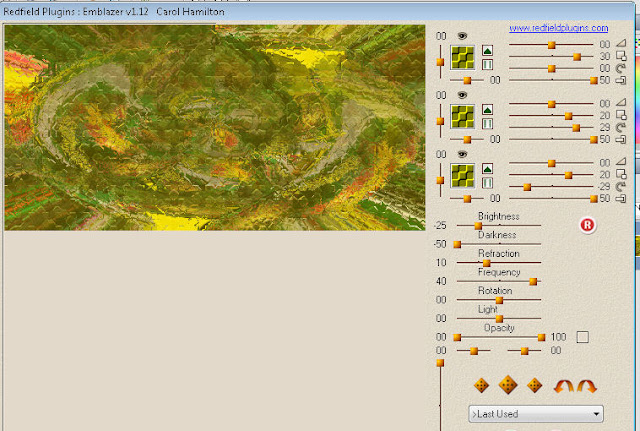







.jpg)